Как зайти в электронный дневник через Госуслуги?
Posted 25 ноября 2021, 12:57
Published 25 ноября 2021, 12:57
Modified 23 декабря 2022, 13:52
Updated 23 декабря 2022, 13:52
25 ноября 2021, 12:57
Фото: gosuslugitut.ru
Что такое электронный дневник?
Информацию об успеваемости детей родители могут получить с помощью специального сервиса. Через «Госуслуги» электронный дневник могут посмотреть не только родители, но и сам школьник.
Сюжет
Образование
Для этого необходимо лишь один раз пройти несложную процедуру регистрации на портале и получить доступ к сервису от администрации учебного заведения.
Что такое электронный дневник?
Электронный дневник — это специальная цифровая система образовательного учреждения, которая позволяет получить информацию об успеваемости учащегося в электронном формате. С ее помощью устанавливается связь между родителями, учителями и учащимися в онлайн-режиме.
Система позволяет родителям и ученикам:
- получить информацию об оценках;
- посмотреть расписание занятий и журнал посещаемости учащихся;
- обмениваться сообщениями с учителями;
- получить возможность пользоваться полезными сервисами общеобразовательного учреждения.
Электронная версия дневника представляет собой закрытую систему с определенными правилами авторизации. Для того чтобы стать пользователем системы, необходимо подтвердить свои данные через МФЦ или сайт госуслуг.
Какие документы нужны для доступа к услуге?
Для получения доступа к сервису необходимо сначала обратиться в образовательную организацию, где проходит обучение ваш ребенок. Только администрация школы может выдать вам логин и пароль для входа в электронную версию дневника.
В администрацию общеобразовательного учреждения нужно представить:
- паспорт одного из родителей;
- свидетельство о рождении ребенка;
- согласие на обработку персональных данных.

Выданные логин и пароль могут быть одинаковыми для всех учащихся одной школы. Эти данные понадобятся для ввода только один раз, после чего их можно будет поменять в личном кабинете.
В некоторых регионах логин и пароль можно получить онлайн с помощью госуслуг. Для этого нужно авторизоваться на портале, перейти в личный кабинет и в строке поиска ввести фразу «Электронный дневник». Выберите из предложенного списка свой регион и перейдите в раздел «Получение доступа». Здесь будут указаны условия оформления услуги либо причины, по которой она не предоставляется в вашей местности.
Как войти в электронный дневник
Чтобы войти в электронную версию дневника через «Госуслуги», у вас уже должна быть подтверждена учетная запись на портале. Если ее нет, то заранее пройдите регистрацию на сайте и дождитесь ее подтверждения.
Пошаговая инструкция:
- Зайдите в свою учетную запись и перейдите на вкладку «Мои данные и контакты».
- В нижней части экрана перейдите в раздел «Информация о детях» и нажмите кнопку «Добавить информацию о ребенке».

- Заполните все данные о ребенке. Понадобится указать его Ф.И.О., дату рождения, полис ОМС, данные свидетельства о рождении.
- В каталоге госуслуг выберите раздел «Образование».
- Перейдите на вкладку «Информация о текущей успеваемости».
- Нажмите на кнопку справа «Получить услугу».
- На этом этапе формируется запрос на просмотр необходимой информации. Данные родителя автоматически подтянутся из личного кабинета. Нужно лишь проверить правильность указанных сведений.
- Далее укажите общеобразовательное учреждение, где учится ребенок, и его Ф.И.О. Если вы ранее не добавили данные о ребенке в личном кабинете, то в доступе к услуге будет отказано.
- Затем из предложенного списка выберите, какую именно информацию об успеваемости школьника вы хотите получить. Например, расписание, табель оценок, домашнее задание и др.
- Нажмите на «Далее», и доступ к необходимой информации будет сформирован.
- Для входа в электронный дневник используйте логин и пароль, полученные в администрации школы.

Как войти в электронный дневник? Шаг 1
Фото: gosuslugitut.ru
Как войти в электронный дневник? Шаг 2
Фото: gosuslugitut.ru
Как войти в электронный дневник? Шаг 3
Фото: gosuslugitut.ru
Как войти в электронный дневник? Шаг 4
Фото: gosuslugitut.ru
Можно установить на смартфон и мобильную версию сервиса. Соответствующее приложение скачивается на App Store или Google Play в зависимости от модели гаджета.
Почему не получается войти в электронный дневник?
Если вы верно указали все свои данные и данные ребенка на портале «Госуслуги», то проблем с получением доступа к сервису быть не может. Но если и после этого перейти к услуге не удается, то причин может быть несколько:
- Неправильно введенный логин и пароль. Проверьте внимательно регистр введенных букв и символов.
- Вас не зарегистрировали в системе. Обратитесь еще раз в администрацию школы, чтобы они уточнили логин и пароль и проверили вашу регистрацию.

- Логин и пароль были изменены. Возможно, ваш ребенок самостоятельно зашел на портал и поменял данные входа. Для того, чтобы вернуть доступ, пройдите процедуру восстановления.
- В сервисе произошел сбой. Такое, к сожалению, бывает часто, поскольку система работает в тестовом режиме. Дождитесь, пока проблему исправят, и снова попытайтесь зайти на сервис.
Также учтите, что услуга доступна еще не всем российским регионам. Если при переходе на вкладку «Информация о текущей успеваемости» система выдает сообщение о том, что услуга не найдена, это означает, что в вашем регионе пока еще не открыт доступ к данному сервису.
Если проблему не удается устранить, обратитесь в службу технической поддержки [email protected], опишите проблему и дождитесь ее решения.
#Новости#Образование#Регистрация#Ученики#Дети#Госуслуги#Школа#Ольга Земскова#Общество
Подпишитесь
Золотая рыбка: как ловят знаменитую корюшку, и почему она стала такой дорогой
Сегодня, 10:29
Севастополь атаковали двумя беспилотниками
Сегодня, 04:02
Сеул расширил ограничения на экспорт товаров в Россию
Сегодня, 04:19
Теперь роскошь от 10 миллионов. Как изменился налог на дорогие автомобили
Как изменился налог на дорогие автомобили
Сегодня, 11:15
Власти Кипра выселят тысячи украинских беженцев перед туристическим сезоном
Сегодня, 05:17
Сенсация века: российские ученые доказали, что английский язык произошел от русского!
Сегодня, 06:44
Войти в электронный дневник школьника портал госуслуг
Родителям интересно знать: какие успехи у ребенка в школе, что ему задают, какое поведение. Но дети идут на ухищрения. Не стоит труда вырвать страницы, замазать оценки, купить новый дневник или сказать, что забыл дома. Часто документ изнашивается до конца года или теряется. На пол килограмма прибавляется вес школьного ранца.
Для удобства и прозрачности, образование переходит в электронный формат. Это электронные дневники и журналы – школьный сервис. Законные представители детей отслеживают учебный процесс. Практика внедряется на всей территории Российской Федерации. Проведена большая работа. Организации образования подключили локально-вычислительные сети. Кабинеты оборудованы компьютерами. К порталу электронного дневника подключены: 900 тысяч учителей, 7 млн учеников, 3,5 млн родителей.
Кабинеты оборудованы компьютерами. К порталу электронного дневника подключены: 900 тысяч учителей, 7 млн учеников, 3,5 млн родителей.
Идея далеко не новая. Профессор из США в середине двадцатого века придумал электронный дневник. Теперь он широко используется развитыми западными странами и топовыми школами. Сингапур пользуется программой в целях борьбы с прогулами. Особенно полюбили данную услугу на родине Наполеона.
Где воспользоваться услугамиИнформация доступна на портале Госуслуг в разделе «электронный дневник школьника». Регистрация производится совершенно бесплатно и займет одну минуту. Родителям в школе выдается уникальный логин/пароль для входа в учетную запись. У каждого региона имеется отдельный портал. Для Ижевска будет актуальным сайт uslugi.udmurt.ru.
Некоторые регионы не подключены к системе по техническим причинам.
Перечень требуемых документовРодителю или опекуну следует сдать школе следующие документы:
- Информация из свидетельства о рождении ребенка.

- Информация из паспорта родителя.
- Письменный запрос о получении услуг.
- Согласие на использование информации.
- Школьный делопроизводитель выдаст руководство для подключения к нужному сервису.
Пошаговая инструкция для регистрации
- Открыть начальную страницу, кликнуть на значок «пройти регистрацию»
- Вписать внутрь нужных граф личную информацию, email, сотовый номер телефона.
- Вам придет СМС с подтверждением.
- Нажать на знак регистрации, ввести код для проверки, который был получен на электронную почту или номер.
- Выдумать личный пароль. Завершить.
У вас появляется доступ к разнообразным интернет-сервисам. Графа «Образование» содержит электронный дневник. Если возникают проблемы, то следует обратиться к службе поддержки Единого портала государственных услуг.
Как войти в мобильный дневникДетальнее о входе:
1. Открыть портал, кликнуть на «войти».
2. Наберите данные, подтвердите авторизацию.
3. Из перечня услуг выберите «Образование», затем войти в «Электронный дневник школьника».
4. Ввести выданные учебным заведением логин/пароль. Доступ к личному кабинету получен.
- Расписание уроков.
- Годовой учебный план.
- Подробное описание домашних заданий.
- Текущие и контрольные оценки с комментариями.
- Посещаемость ребенка.
- Раздел для общения
- Общаться с другими родителями.
- Задавать вопросы преподавателям и администрации.
- Узнавать о новостях, мероприятиях школы.
- Сайт автоматически высчитывает средние оценки.
- Показывает динамику успеваемости в виде графиков.
- Портфолио учащихся.
- Рассылка сообщений родителям.
- Скачать приложение gosuslugi через Google Play, App Store и Windows Store.

- Получить мобильный логин.
- Авторизоваться по инструкции выше.
Мнения разделилисьО минусах электронного дневникаОтдельные школы РФ добавляют дополнительные графы: автоматизированный учет питания в столовой, электронный пропуск и кошелек.
Одни говорят, что введение системы проходит не совсем гладко. Сайт периодически взламывают из-за низкого уровня безопасности. По новостям рассказывали о взломщиках,а интернет беспрепятственно выдает множество подобных видео. Учтите – за подобные действия несут уголовную ответственность. Предупредите своих детей.
Жалуются пенсионеры в “возрасте”, так как тяжело освоить новые технологии. Малообеспеченные семьи либо отдаленные регионы не имеют доступа к интернету. В некоторых школах для учителей это дополнительная нагрузка. Отстает слой населения не знающих компьютерную грамотность. Снизилось количество присутствующих на классных собраниях. Меньше всего рады ноу-хау ученики.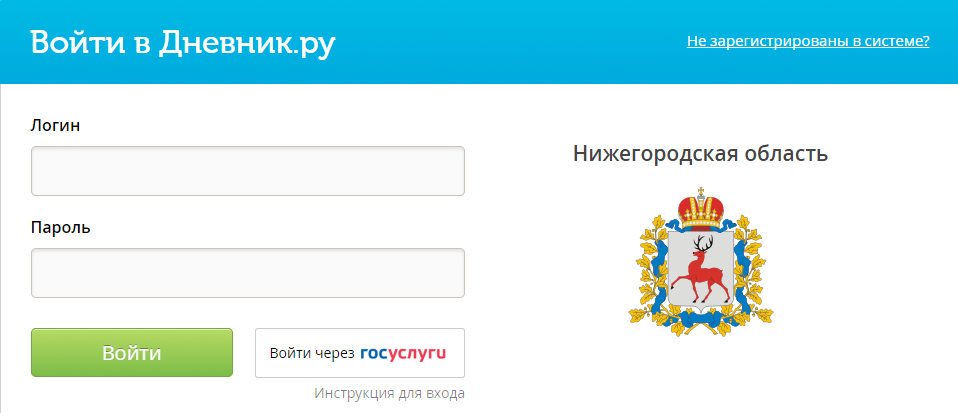
Школы, которые годами подключены к сервису, приноровились и отмечают только плюсы эл. дневника школьника. Есть обнадеживающая статистика, которая показала положительный рост успеваемости на 15-20%. Прогулы без уважительной причины уменьшились на 80-90%. Преподаватели получают больше свободного времени – с помощью одного клика отчет уходит на печать. Дополнительную плату они не получают. Но вопрос будет рассмотрен, т.к. данная работа не предусмотрена стандартными трудовыми обязанностями.
Министерство образования просит пользоваться электронной услугой чаще. Затем постепенно переходить на электронные носители. К 2020 году планируется охватить 100 % учреждений. Главное – получить максимум пользы от неизбежной цифровизации.
Школьный дневник в App Store
Описание
«Школьный дневник» позволяет легко, увлекательно и эффективно общаться между родителями и школой.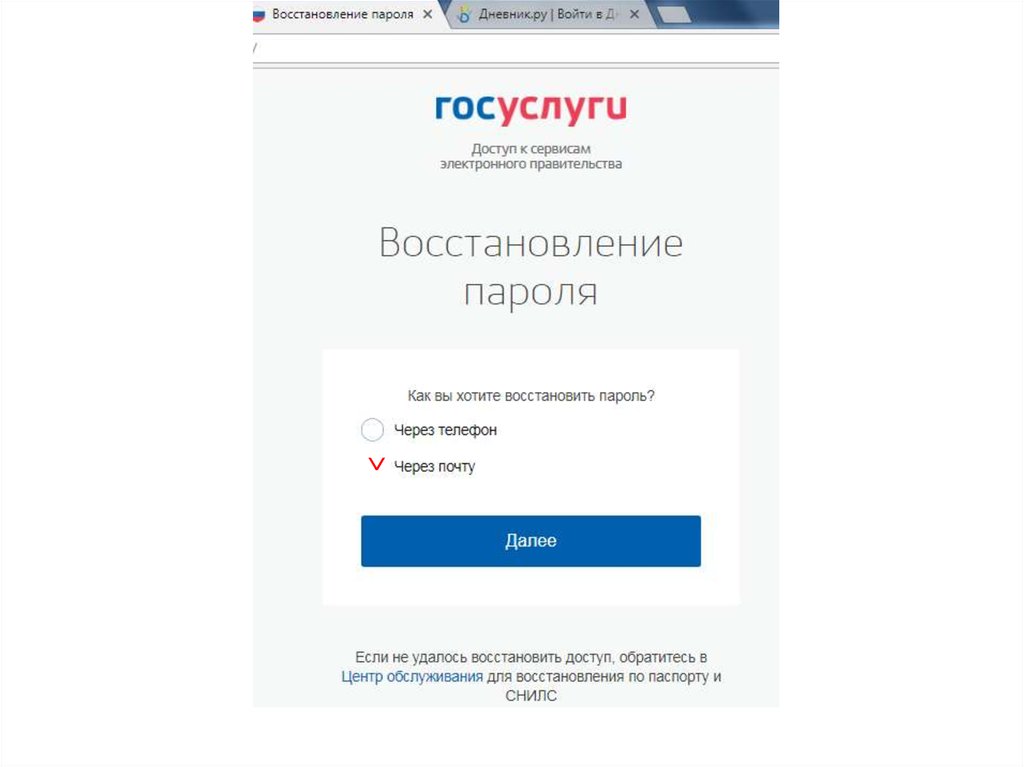
SchoolDiary — это первая мобильная платформа, которая позволяет родителям получать своевременные обновления (предупреждения школы или класса, новости о детских садах, напоминания о событиях), отслеживать прогресс ребенка (фотографии активности, домашние задания, отчеты о посещаемости) и следить за безопасностью ребенка (автобусный трекер). ), пока дети находятся в пути на своих смартфонах.
Для школы SchoolDiary устраняет отходы бумаги, предоставляет одно окно для всех потребностей в общении (вместо школ, использующих печать, дневниковые заметки, SMS, электронную почту, веб-порталы для различных сообщений) и повышает производительность персонала. Более 250 школ/дошкольных учреждений по всему миру используют Schooldiary.
Ключевыми особенностями школьного дневника являются —
a. Резюме основных действий на день.
б. Мгновенные и личные сообщения. Сообщения можно отправлять один на один или в группе родителям. Push-уведомления мгновенно отправляются родителям, информируя о входящих сообщениях.
в. Платформа обмена мультимедийными сообщениями, которая позволяет школам привлекать родителей в нужный момент; Сообщения могут быть текстовыми, изображениями, PDF-файлами или голосовыми сообщениями. Таким образом, школа теперь может мгновенно обмениваться фотографиями занятий в классе, аудиозаписями детского пения и важными объявлениями с родителями на их телефоне.
д. Календарь, который не только позволяет родителям просматривать дорожную карту, но и напоминает им о ключевых действиях в нужные моменты.
эл. Посещаемость, которая помогает школам легко фиксировать посещаемость и делиться ею с родителями
f. Параметр планирования, который школы могут использовать для отправки предварительно составленных сообщений родителям. Они могут просто выбрать расписание для каждого сообщения и увидеть эти сообщения, доставленные в запланированное время выбранным родителям.
г. Модуль дневного ухода, чтобы информировать родителей о ежедневном прогрессе и занятиях их ребенка.
час. Транспортный модуль, который помогает родителям отслеживать автобус, определять маршрут и ожидаемое время прибытия на остановку.
я. Модуль «Сборы» для отслеживания статуса и квитанций о платежах каждого ребенка.
И многое другое..
Версия 17.05.4
Исправление ошибок.
Небольшие улучшения.
Рейтинги и обзоры
5 Оценки
Не открывается приложение космос
Пожалуйста, проверьте, открывается ли приложение «Космос» с помощью этого приложения
Мать маленького
Как мать маленького ребенка, я часто беспокоюсь о четких каналах связи между мной и классным руководителем.
другой детский сад, который все еще борется с «бумажными» средствами связи!!Учителям очень сложно следить за деятельностью детей и сообщать об этих мелочах
очень любопытным родителям. Тадда… приходит в жизнь школьный дневник и делает двустороннее общение намного проще. Забота о клиентах потрясающая, и они отвечают на ваши вопросы быстро и очень профессионально. Я определенно рекомендую это приложение своим друзьям и
Очень хорошее приложение.
Очень хорошее приложение. Полезно для учителей, учащихся и родителей для общения
Разработчик UFONY SERVICES PRIVATE LIMITED указал, что политика конфиденциальности приложения может включать обработку данных, как описано ниже. Для получения дополнительной информации см. политику конфиденциальности разработчика.
Данные не собираются
Разработчик не собирает никаких данных из этого приложения.
Методы обеспечения конфиденциальности могут различаться, например, в зависимости от используемых вами функций или вашего возраста. Узнать больше
Информация
- Продавец
- UFONY SERVICES PRIVATE LIMITED
- Размер
- 164,6 МБ
- Категория
- Образование
- Возрастной рейтинг
- 4+
- Авторское право
- © uFony Services Pvt Ltd
- Цена
- Бесплатно
- Тех. поддержка
- политика конфиденциальности
Еще от этого разработчика
Вам также может понравиться
Добавление календаря в Outlook.
 com или Outlook в Интернете
com или Outlook в ИнтернетеМы используем наши расписания, чтобы отслеживать не только наши собственные встречи и планы. Мы также используем их для отслеживания школьных мероприятий, расписаний команд и других мероприятий. Вместо того, чтобы добавлять эти события самостоятельно, вы можете добавить их напрямую, добавив в свою учетную запись календари из школ, профессиональных спортивных команд, TeamSnap и даже телешоу.
Совет: Не знаете, какой Outlook вы используете? Если вы входите в систему с помощью личной учетной записи Microsoft, вы используете Outlook.com. Если вы входите с рабочей или учебной учетной записью, вы используете Outlook в Интернете.
Примечание. Доступные календари и параметры зависят от вашего местоположения. Если искомый календарь недоступен, следуя приведенным ниже инструкциям, ознакомьтесь со статьей Импорт или подписка на календарь в Outlook.com, чтобы получить справку по добавлению других календарей.
После добавления календаря вы можете перейти к списку календарей и изменить цвет, добавить чудо-кнопку или переименовать его с помощью меню Дополнительно рядом с календарем.
Чтобы удалить календарь, перейдите к списку календарей в Outlook.com и выберите Еще рядом с календарем, затем Удалить .
Чтобы отредактировать один из существующих календарей:
В Outlook.com выберите Календарь > Добавить календарь > Изменить мои календари .
Выберите из списка календарь, который хотите изменить.
Измените имя календаря, если хотите.
org/ListItem»>Необязательно: поделитесь своим календарем. Дополнительные сведения см. в статье Предоставление общего доступа к календарю в Outlook.com
Выбрать Сохранить .
Настройте свой календарь с помощью цвета, подвески или того и другого.
Чтобы создать новый календарь:
В Outlook.com выберите Календарь > Добавить календарь > Создать новый календарь .

-
Дайте вашему календарю имя.
Настройте свой календарь с помощью цвета, подвески или того и другого.
Необязательно: добавьте свой календарь в существующую группу календарей.
Выбрать Сохранить .
В Outlook.com вы можете импортировать события из файла . ics в существующий календарь или подписаться на онлайн-календарь и получать автоматические обновления (так называемая подписка ICS или подписка iCal). Вы можете импортировать календари с веб-сайтов или календарных программ, поддерживающих формат файлов .ics, таких как Apple iCal, Google Calendar и Mozilla Lightning.
ics в существующий календарь или подписаться на онлайн-календарь и получать автоматические обновления (так называемая подписка ICS или подписка iCal). Вы можете импортировать календари с веб-сайтов или календарных программ, поддерживающих формат файлов .ics, таких как Apple iCal, Google Calendar и Mozilla Lightning.
Вы можете поискать в Интернете списки iCals. На веб-сайтах театров, спортивных команд и школ часто есть ссылка «Добавить в календарь», которую можно использовать для загрузки iCal. У Bing также есть предложения для календарей.
Примечание. Корпорация Майкрософт не несет ответственности за точность или содержание любых сторонних календарей. Мы рекомендуем вам ознакомиться с положениями и условиями, прежде чем импортировать или подписываться на какие-либо сторонние календари.
Сведения о том, как подписаться на календарь или загрузить его из файла, см. в статье Импорт календаря или подписка на него в Outlook.com.
Добавить календарь праздников для страны или региона.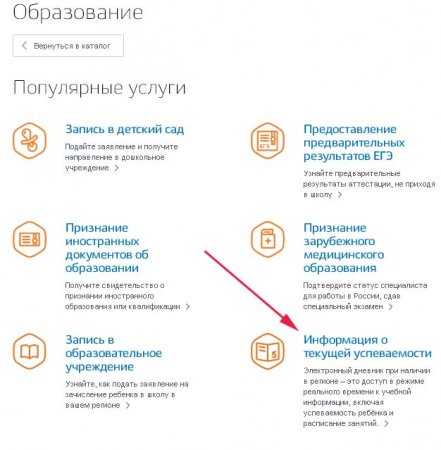 Календарь праздников будет добавлен в список Мои календари.
Календарь праздников будет добавлен в список Мои календари.
Чтобы добавить календарь праздников:
В Outlook.com перейдите к Календарь и выберите Добавить календарь .
Выберите Праздники .
Выберите календарь праздников, который вы хотите добавить, или воспользуйтесь фильтром для поиска, а затем выберите календарь.
Outlook.com может использовать информацию из ваших контактов для отслеживания дней рождения. Дополнительные сведения см. в статье Добавление календаря дней рождения в Outlook.com.
Дополнительные сведения см. в статье Добавление календаря дней рождения в Outlook.com.
Вы можете подключиться к своей учетной записи TeamSnap и добавить календари своей команды в календарь Outlook.com.
В Outlook.com перейдите к Календарь и выберите Добавить календарь .
Выберите TeamSnap , затем Войдите в TeamSnap .
Введите учетные данные TeamSnap, затем выберите Войти .
org/ListItem»>Выберите Все события , Нет событий или Только игры для каждой команды.
Выберите группу для добавления.
Примечание. События могут отображаться не сразу. Календари TeamSnap синхронизируются ежечасно. Вы не можете редактировать события TeamSnap из календаря Outlook.com.
Добавьте календари любимых команд. Когда вы выберете Спорт, вы увидите список команд вокруг вас и национальных спортивных лиг. Спортивные календари добавляются в список «Мои календари».
Примечание. Эта функция доступна не во всех регионах.
В Outlook.
 com перейдите к Календарь и выберите Добавить календарь .
com перейдите к Календарь и выберите Добавить календарь .Выберите Спорт .
Выберите нужную местную команду или спортивную лигу.
Выберите команду, чтобы добавить ее в свой календарь.
Если нужная команда или лига не отображаются, выберите Найти другие команды и перейдите к нужному виду спорта, региону и команде.

Добавьте календари своих телепередач. Телевизионные календари добавляются в список Мои календари.
Примечание. Эта функция доступна не во всех регионах.
В Outlook.com перейдите к Календарь и выберите Добавить календарь .
Выберите ТВ .
Используйте фильтр, чтобы найти конкретное шоу, или просмотрите, выбрав свой часовой пояс > канал >, а затем шоу.

См. также
Работа с несколькими календарями в Outlook.com
Примечание. Доступные календари и параметры зависят от вашего местоположения. Если искомый календарь недоступен в соответствии с приведенными ниже инструкциями, ознакомьтесь со статьей Импорт календаря или подписка на него в Outlook в Интернете , чтобы получить сведения о добавлении других календарей.
Календарь из одной учетной записи Outlook.com или Google можно подключить к рабочей или учебной учетной записи. Это позволяет просматривать и управлять календарем в личном аккаунте, если вы вошли только в рабочий или учебный аккаунт. Это также позволяет вам включать события вашего личного календаря в вашу рабочую или учебную доступность для людей в вашей организации, которые планируют события вместе с вами с помощью помощника по планированию в Outlook.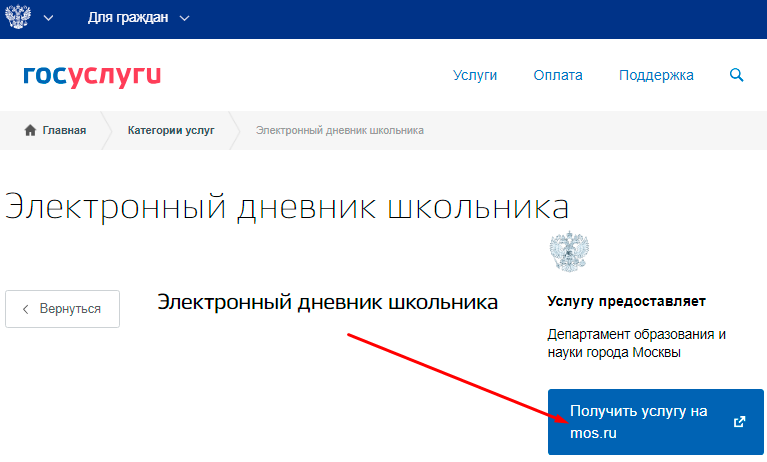 Дополнительные сведения об управлении личным календарем в рабочем или учебном аккаунте см. в статье Отображение личных мероприятий в рабочем или учебном календаре.
Дополнительные сведения об управлении личным календарем в рабочем или учебном аккаунте см. в статье Отображение личных мероприятий в рабочем или учебном календаре.
Для добавления личного кабинета:
В Outlook в Интернете перейдите к Календарь и выберите Добавить календарь .
Выберите Добавить личные календари , затем выберите личную учетную запись для добавления. Введите учетные данные своей учетной записи.
Вы увидите сообщение о том, что ваша учетная запись подключается или что вам необходимо аутентифицировать эту учетную запись.
 После завершения подключения вы увидите, что ваша учетная запись подключена, и ваши личные события теперь влияют на доступность вашей работы или учебы.
После завершения подключения вы увидите, что ваша учетная запись подключена, и ваши личные события теперь влияют на доступность вашей работы или учебы.После того, как вы закроете окно Добавить личные календари, вы увидите свою подключенную учетную запись на панели навигации в Календаре.
После добавления календаря вы можете перейти к списку календарей и изменить цвет или добавить подвеску с помощью меню Еще рядом с календарем.
Примечание. Добавление личного календаря не дает вам доступа к электронной почте из личного аккаунта. Он добавляет только ваш календарь и добавляет его только в Outlook в Интернете.
Чтобы удалить связь между вашим личным календарем и вашей рабочей или учебной учетной записью:
В Outlook в Интернете выберите Календарь > Добавить календарь > Добавить личные календари .
Выбрать Удалить . Ваш личный календарь будет немедленно отключен от вашей рабочей или учебной учетной записи.
Чтобы отредактировать один из существующих календарей:
В Outlook в Интернете выберите Календарь > Добавить календарь > Изменить мои календари .
org/ListItem»>Дайте вашему календарю имя.
Настройте свой календарь с помощью цвета, подвески или того и другого.
Необязательно: поделитесь своим календарем. Дополнительные сведения см. в статье Общий доступ к календарю в Outlook в Интернете.
Выбрать Сохранить .

Выберите из списка календарь, который хотите изменить.
Чтобы создать новый календарь:
В Outlook в Интернете выберите Календарь > Добавить календарь > Создать новый календарь .
Дайте вашему календарю имя.
Настройте свой календарь с помощью цвета, подвески или того и другого.
Необязательно: добавьте свой календарь в существующую группу календарей.
 Дополнительные сведения о группах календарей см. в статье Работа с несколькими календарями в Outlook в Интернете.
Дополнительные сведения о группах календарей см. в статье Работа с несколькими календарями в Outlook в Интернете.Выбрать Сохранить .
Чтобы добавить календарь для человека, группы или ресурса из каталога вашей организации для просмотра связанного календаря:
В Outlook в Интернете выберите Календарь > Добавить календарь > Добавить календарь пользователя .
Введите имя человека, группы или ресурса.

Выбрать Сохранить .
Примечание. Вы можете добавить календарь для человека, группы или ресурса только в свой рабочий или учебный аккаунт.
В Outlook в Интернете вы можете импортировать события из ICS-файла в существующий календарь или подписаться на онлайн-календарь и получать автоматические обновления (известные как подписка ICS или подписка iCal). Вы можете импортировать календари с веб-сайтов или календарных программ, поддерживающих формат файлов .ics, таких как Apple iCal, Google Calendar и Mozilla Lightning.
Вы можете поискать в Интернете списки iCals. На веб-сайтах театров, спортивных команд и школ часто есть ссылка «Добавить в календарь», которую можно использовать для загрузки iCal. У Bing также есть предложения для календарей.
Примечание. Корпорация Майкрософт не несет ответственности за точность или содержание любых сторонних календарей. Мы рекомендуем вам ознакомиться с положениями и условиями, прежде чем импортировать или подписываться на какие-либо сторонние календари.
Сведения о том, как подписаться на календарь или загрузить его из файла, см. в статье Импорт календаря или подписка на него в Outlook в Интернете.
Добавить календарь праздников для страны или региона. Календарь праздников будет добавлен в список Мои календари.
Чтобы добавить календарь праздников:
В Outlook в Интернете перейдите к Календарь и выберите Добавить календарь .
Выберите Праздники .

Выберите календарь праздников, который вы хотите добавить, или воспользуйтесь фильтром для поиска, а затем выберите календарь.
Outlook в Интернете может использовать информацию из ваших контактов для отслеживания дней рождения. Дополнительные сведения см. в статье Добавление календаря дней рождения в Outlook в Интернете.
Вы можете подключиться к своей учетной записи TeamSnap и добавить календари своей команды в свой веб-календарь Outlook.
В Outlook в Интернете перейдите к Календарь и выберите Добавить календарь .
org/ListItem»>Введите учетные данные TeamSnap, затем выберите Войти .
Выберите группу для добавления.
Выберите Все события , Нет событий или Только игры для каждой команды.
Выберите TeamSnap , затем Войдите в TeamSnap .
Примечание. События могут отображаться не сразу. Календари TeamSnap синхронизируются ежечасно.
Добавьте календари любимых команд.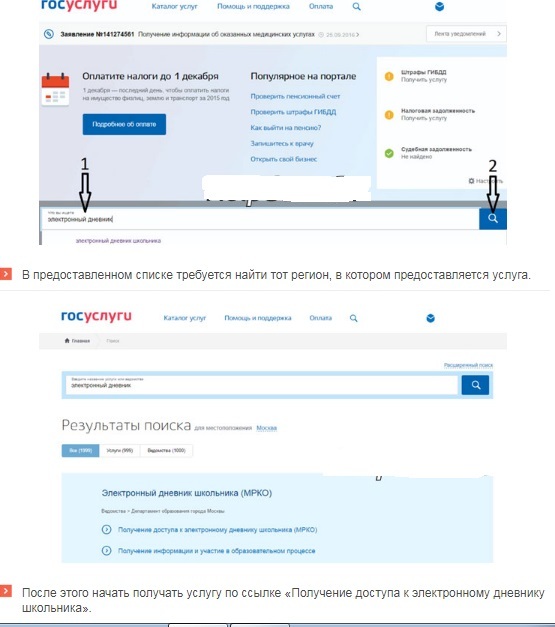 Когда вы выберете Спорт, вы увидите список команд вокруг вас и национальных спортивных лиг. Спортивные календари добавляются в список «Мои календари».
Когда вы выберете Спорт, вы увидите список команд вокруг вас и национальных спортивных лиг. Спортивные календари добавляются в список «Мои календари».
Примечание. Эта функция доступна не во всех регионах.
В Outlook в Интернете перейдите к Календарь и выберите Добавить календарь .
Выберите Спорт .
Затем выберите местную команду или спортивную лигу.
org/ListItem»>Если нужная команда или лига не отображаются, выберите Найти другие команды и перейдите к нужному виду спорта, региону и команде.
Выберите команду, чтобы добавить ее в свой календарь.
Добавьте календари своих телепередач. Телевизионные календари добавляются в список Мои календари.
Примечание. Эта функция доступна не во всех регионах.
В Outlook в Интернете перейдите к Календарь и выберите Добавить календарь .
org/ListItem»>Используйте фильтр, чтобы найти конкретное шоу, или просмотрите, выбрав свой часовой пояс > канал >, а затем шоу.
Выберите ТВ .
Чтобы получить поддержку в Outlook.com, нажмите здесь или выберите в строке меню и введите свой запрос. Если самопомощь не решает вашу проблему, прокрутите вниз до Все еще нужна помощь? и выберите Да . Чтобы связаться с нами в Outlook.com, вам необходимо войти в систему. Если вы не можете войти, нажмите здесь. | ||
Для получения дополнительной помощи по вашей учетной записи Microsoft и подпискам посетите раздел Справка по учетным записям и выставлению счетов. |


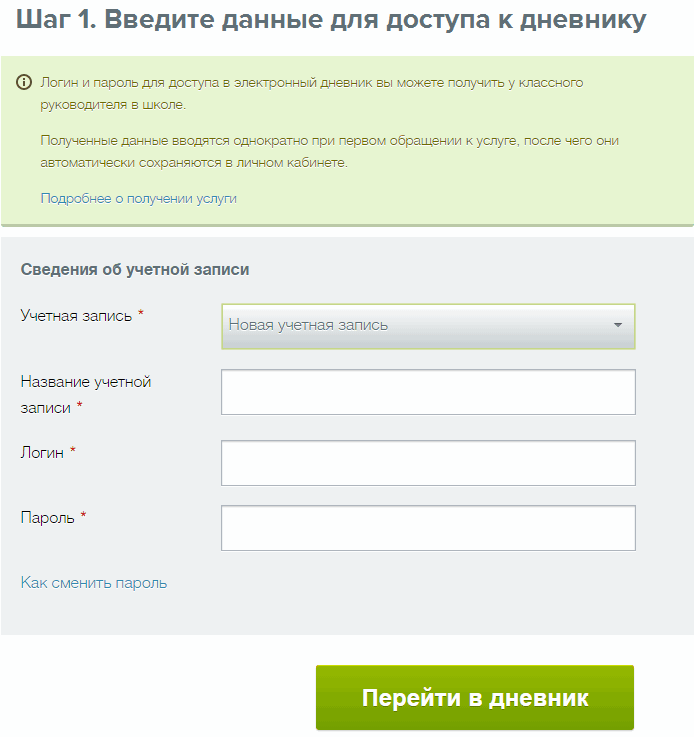

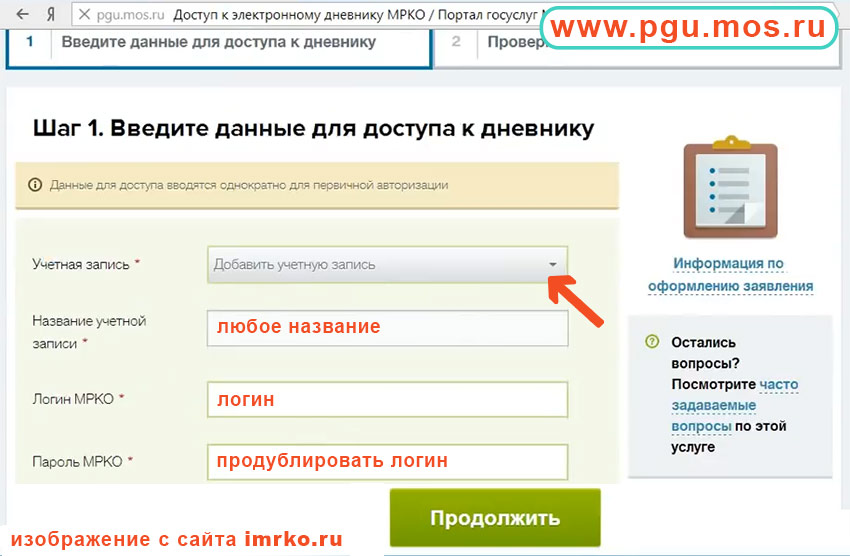

 Учителям очень сложно следить за деятельностью детей и сообщать об этих мелочах
Учителям очень сложно следить за деятельностью детей и сообщать об этих мелочах 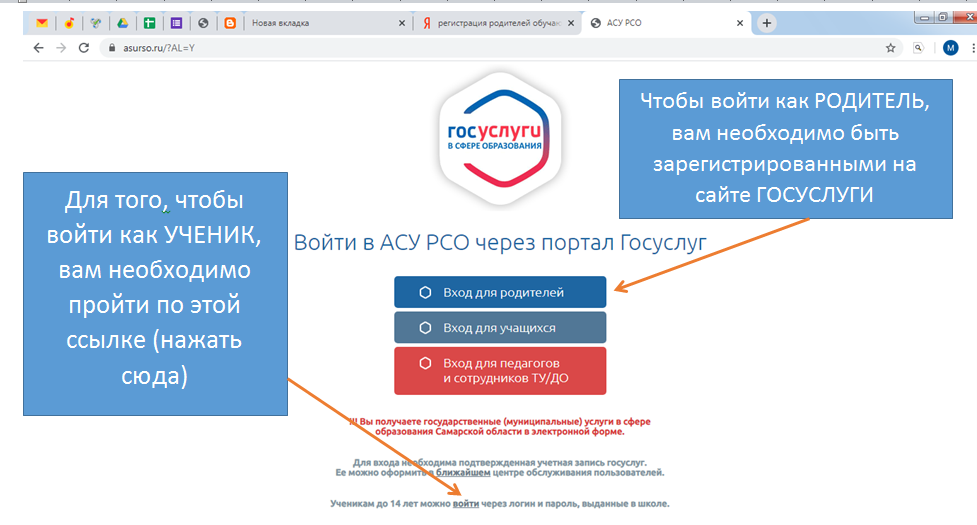
 com перейдите к Календарь и выберите Добавить календарь .
com перейдите к Календарь и выберите Добавить календарь .

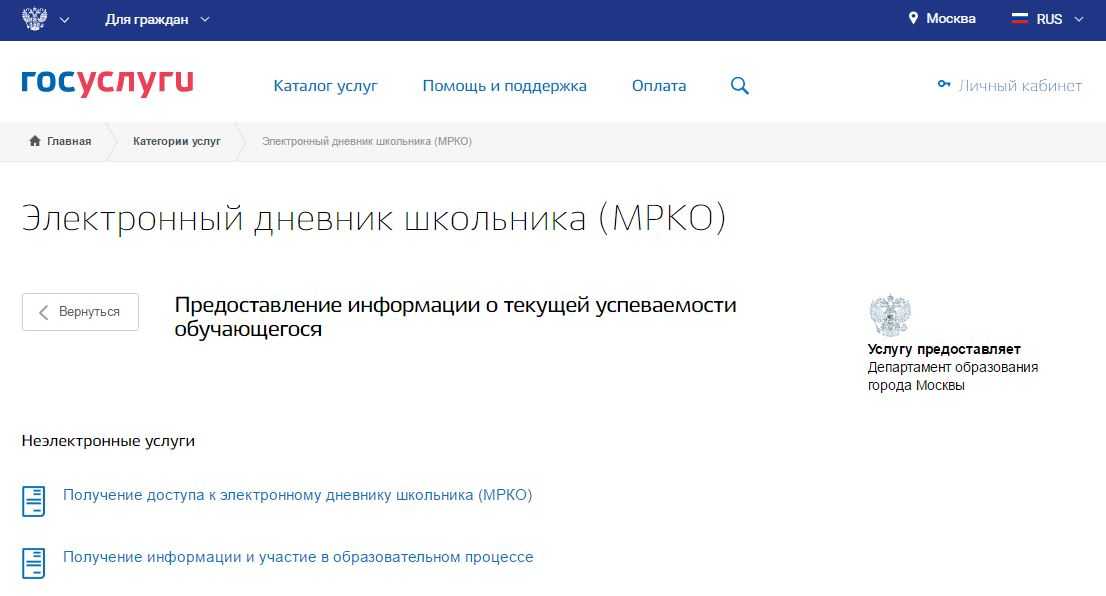 После завершения подключения вы увидите, что ваша учетная запись подключена, и ваши личные события теперь влияют на доступность вашей работы или учебы.
После завершения подключения вы увидите, что ваша учетная запись подключена, и ваши личные события теперь влияют на доступность вашей работы или учебы.
 Дополнительные сведения о группах календарей см. в статье Работа с несколькими календарями в Outlook в Интернете.
Дополнительные сведения о группах календарей см. в статье Работа с несколькими календарями в Outlook в Интернете.


Ваш комментарий будет первым